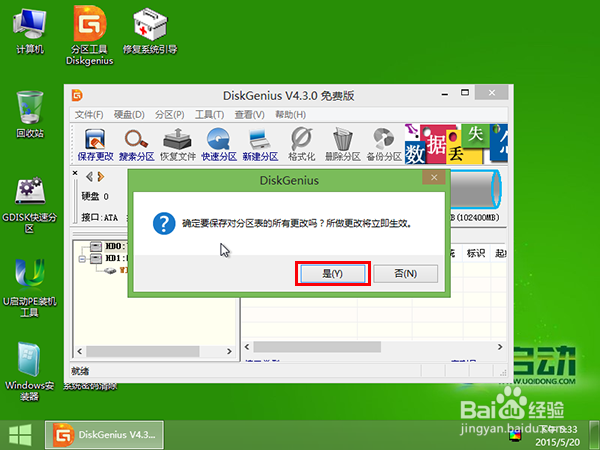u启动删除硬盘所有分区操作
1、把u启动u盘启动盘插在电脑usb接口上,然后重启电脑,在出现开机画面时用一键u盘启动快捷键的方法进入到启动项选择界面,如下图所示:
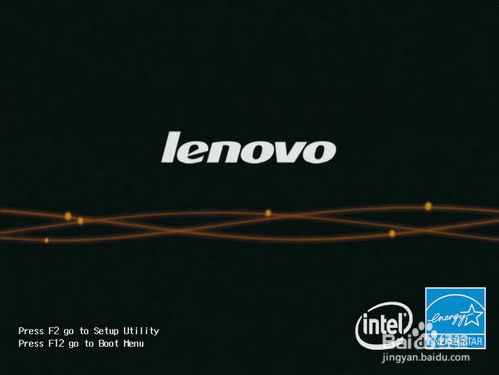
2、接着选择对应的启动u盘(USB HDD/USB/u盘名)项,按回车键执行,如下图所示:
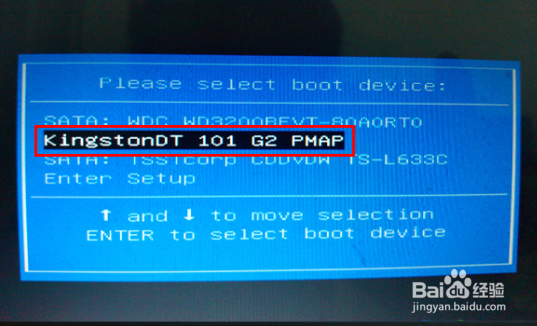
3、等待进入u启动主菜单界面,选择【02】运行u启动win8pe防蓝屏版,按回车键执行,如下图所示:
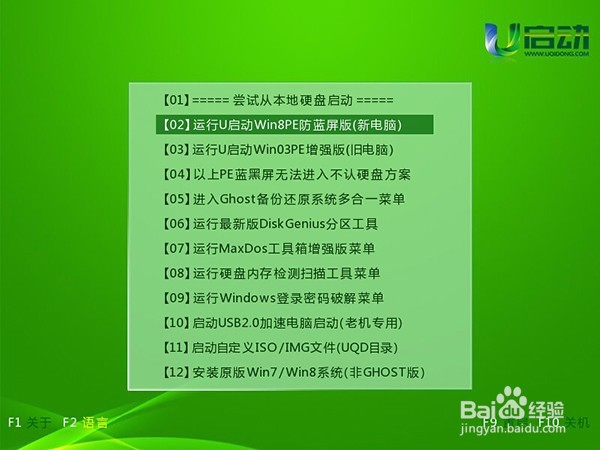
4、进入到u启动win8pe系统后,双击“分区工具diskgenius”图标打开工具,如下图所示:
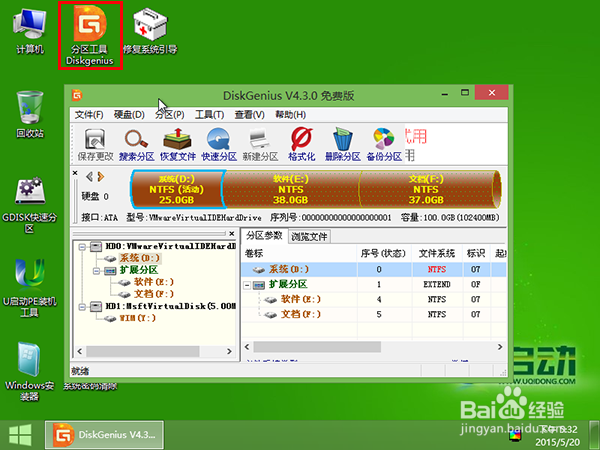
5、接着点击工具主窗口界面菜单栏中的“硬盘”项,在现实的选项列表中,单击“删除所有分区”项,如下图所示:
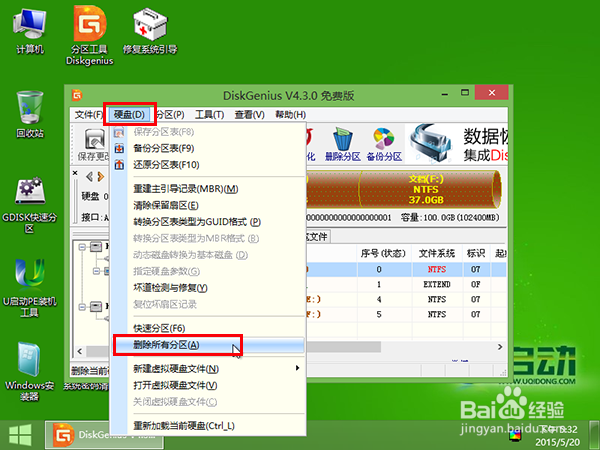
6、此时会弹出询问是否删除当前操作的提示窗口(注:执行该操作将删除分区内所有文件数据),点击“是”按钮确认执行,如下图所示:
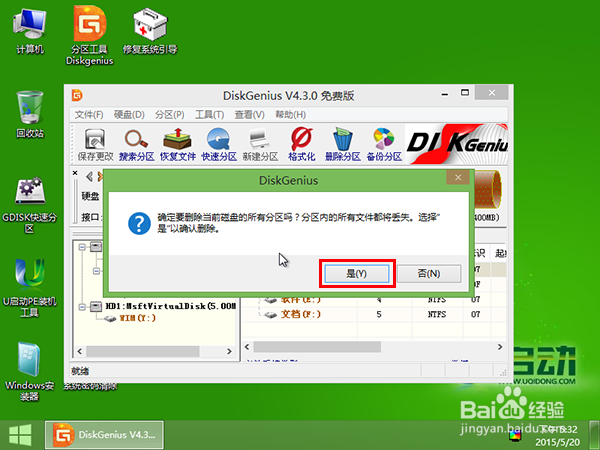
7、再点击“保存更改”按钮,如下图所示:
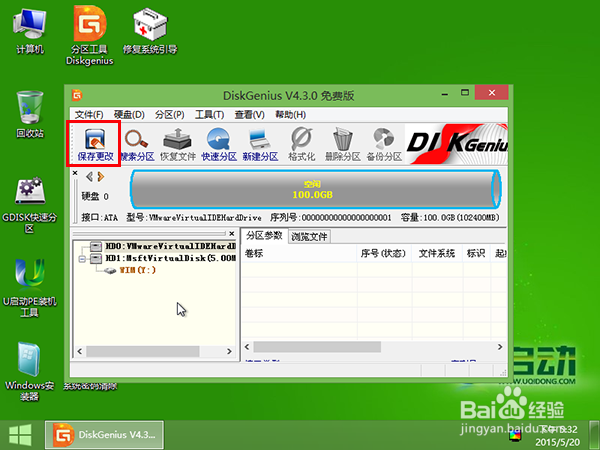
8、随后会提示是否确认保存更改,点击“是”按钮,确认执行并立即生效,如下图所示: